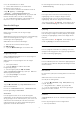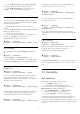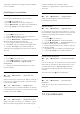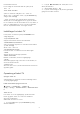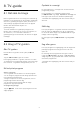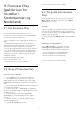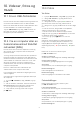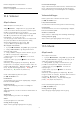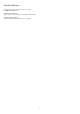User Guide
Table Of Contents
- Indhold
- 1 Oversigt over startskærmen
- 2 Få support
- 3 Lynvejledning
- 4 Opsætning
- 5 Tilslutninger
- 6 Skift kilde
- 7 Kanaler
- 8 TV-guide
- 9 Freeview Play (gælder kun for modeller i Storbritannien og Nordirland)
- 10 Videoer, fotos og musik
- 11 Åbn menuer med TV-indstillinger
- 12 Bjælke til spilstyring
- 13 Smart TV og apps
- 14 Netflix
- 15 Amazon Prime Video
- 16 YouTube
- 17 Alexa
- 18 Google Assistent
- 19 Software
- 20 Miljø
- 21 Specifikationer
- 22 Fejlfinding
- 23 Sikkerhed og pleje
- 24 Vilkår for anvendelse
- 25 Ophavsrettigheder
- 26 Open source
- 27 Ansvarsfraskrivelse vedrørende tjenester og/eller software fra tredjeparter
- Indeks
2 - Tryk på OPTIONS, vælg Kanaloplysninger
og tryk på OK for at åbne kanaloplysninger.
3 - Tryk på OPTIONS igen, eller tryk på
Tilbage for at lukke programoplysninger.
HbbTV på denne kanal
Hvis du ønsker at undgå adgang til HbbTV-sider på
en bestemt kanal, kan du blokere for HbbTV-siderne
specifikt for denne kanal.
1 - Find den kanal, hvor du vil blokere HbbTV-
siderne.
2 - Tryk på OPTIONS, og vælg HbbTV på denne
kanal, og tryk på (højre).
3 - Vælg Fra, og tryk på OK.
4 - Tryk på (venstre) for at gå et trin tilbage, eller
tryk på Tilbage for at lukke menuen.
Sådan blokerer du HbbTV på TV helt:
(Hjem) > Indstillinger
> Kanaler > HbbTV-indstillinger > HbbTV > Fra
Universaladgang
Kun tilgængelig, når Universaladgang er indstillet til
Til.
(Hjem) > Indstillinger >
Universaladgang > Universaladgang > Til.
Tryk på farvetasten Søgeord under Hjælp, og se
under Universaladgang for at læse instruktionerne.
Indstillinger for HbbTV - Hybrid Broadcast
Broadband TV
(Hjem) > Indstillinger
> Kanaler > HbbTV-indstillinger > HbbTV
Hvis en TV-kanal udbyder HbbTV-tjenester, skal du
først aktivere HbbTV i TV-indstillingerne for at få
adgang til disse avancerede tjenester, f.eks. video-on-
demand og TV-arkivtjenester.
(Hjem) > Indstillinger
> Kanaler > HbbTV-indstillinger > HbbTV-sporing
Slå sporingen af HbbTV-browsingaktivitet til eller fra.
Hvis du slår sporingen fra, får HbbTV-tjenesterne
besked om ikke at spore din browsingaktivitet.
(Hjem) > Indstillinger
> Kanaler > HbbTV-indstillinger > HbbTV-cookies
Slå lagring af tredjepartscookies, webstedsdata og
cache fra HbbTV-tjenester til eller fra.
(Hjem) > Indstillinger
> Kanaler > HbbTV-indstillinger > Nulstilling af id
for HbbTV-enhed
Du kan nulstille dit TV's unikke enhedsidentifikator.
Der oprettes et nyt ID.
(Hjem) > Indstillinger
> Kanaler > HbbTV-indstillinger > Ryd liste med
godkendte apps
Giver dig mulighed for at rydde listen over HbbTV-
applikationer, som du har givet tilladelse til at køre på
TV'et.
CAM-indstillinger
(Hjem) > Indstillinger
> Kanaler > CAM-operatørprofil
Når installationen af CAM-profilen er udført, skal du
vælge at aktivere eller deaktivere pop-op-
meddelelser i CAM-operatørprofilen.
(Hjem) > Indstillinger
> Kanaler > CAM-profilnavn
Når CAM-operatørprofilen er aktiveret, skal du vælge
at få vist profilnavnet på det aktuelt tilsluttede CAM-
kort.
7.3. Kanalliste
Åbn kanalliste
Sådan åbner du den aktuelle kanalliste...
1 - Tryk på for at skifte til TV.
2 - Tryk på OK for at åbne kanallisten hvis
Interactive Service ikke er tilgængelig, eller tryk på
Kanalliste for at åbne kanallisten.
3 - Tryk på OPTIONS > Vælg kanalliste.
4 - Vælg den kanalliste, du ønsker at se.
5 - Tryk på Tilbage for at lukke kanallisten.
Kanalerne på listen Alle kanaler vises efter genre*. For
eksempel: Premium, Premium-nyheder, Premium-
lokalt, Børn, Sport og lignende. Premium-genren er de
bedste udsendelseskanaler med en markedsandel på
over 3 %.
22